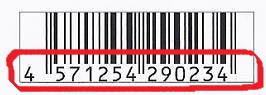���ǂ�̎n�ߕ��ASTEP4�@���i�����̕��@�̋�̗�����Ă����܂��傤�B

��������́A���ۂɎ������H���Ă������ǂ�̋�̓I�Ȏ�@�ɂ��ď����Ă����܂��B
�悸�́A���ǂ�̊�{���̊�{�g�d���ꏤ�i�̌����̕��@�h�ɂ��ĉ�����s���܂��B�u��������Ȃ͎̂����łł��邩�炢����I�v�Ƃ������͓ǂݔ���Ă��������Ă��\���܂���B
���́AiP��one���g�p���Đ�قǏЉ���u���ǂ肷�Ɓv�Ƃ����A�v���𗘗p���A���X�̒��ł��̏��i��Amazon�ł̉��i�┄��Ȃ̂��ǂ����Ƃ������Ƃ���ׂĂ��܂����̂ŁAAmazon�]���̎�@����Ȃ��̂ƂȂ�܂��B
�I�[�N�t�@���𗘗p�����]�����́A��{�I�ɕ��ʂ̃l�b�g�����Ɠ������@�ōs����@�ł��̂ł����ł̐����͏Ȃ��܂��B
�܂��A��������܂ł��Ȃ����炢�ȒP�ł��̂łˁE�E�B
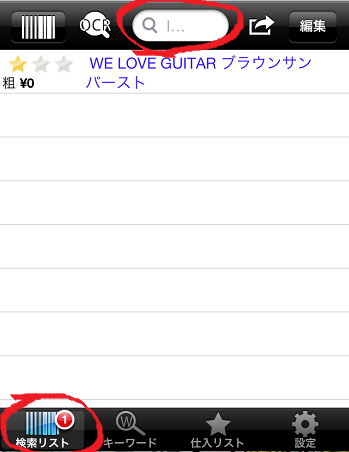
Amazon���ꌟ���̋�̓I���@
�u���ǂ肷�Ɓv���J���܂��B
��قǂ��\���������ʂ莄��iPhone���g�p���Ă��܂��̂ŁAiPhone���g�p�����ꍇ��z�肵�Đ������Ă����܂��B
���莝���̌g�ѓd�b�Łu���ǂ肷�Ɓv���J���܂��B
����ƁA��ʂ̈�ԉ����Ɂu�������X�g�v�u�L�[���[�h�v�u�d���ꃊ�X�g�v�u�ݒ�v�Ƃ����A�C�R�����o�Ă��܂��̂ŁA�u�������X�g�v��I�т܂��B
�������X�g��I������ƁA��ʂ̏㕔�ɍ�����o�[�R�[�h�̊G�������A�C�R���ƒ��ዾ�̒��ɁhOCR�h�Ə����ꂽ�A�C�R���ƌ��������o�Ă��܂��B
�����Ńo�[�R�[�h�̃A�C�R�����g�����̂܂܃o�[�R�[�h���[�_�[�ɂȂ�̂ł����A�O�Ɍ������ʂ�o�[�R�[�h�����͋֎~�̂��X�̂Ƃ���قƂ�ǂł��̂Ńo�[�R�[�h�����������C�����������Ƃ������Đ^�̌��������^�b�`���܂��B
���āA�����ŕ��i�g���`�Ԃ̌����@�\�Ɠ����悤�ɕ�������͂����ʂƂȂ�̂ł����A�����ŕ��ʂɏ��i�����������Ă����炻��͑f�l����ł��B
�ł͉�����͂��ď��i����������̂��H����͉��̉摜�ł��I
|
|
|
�E���̉摜�͊F�����m�̃o�[�R�[�h���iJAN�R�[�h�Ƃ������܂��j�ł��B���̐�����������ʂɓ���Č������邱�Ƃœ���̏��i����������ƌ������邱�Ƃ��ł���̂ł��B
Amazon�ł́AAKB48�Ȃǂ̃A�C�h���O���[�v��Amazon���蓙�̏��i���̔����Ă��܂����A�������i�ł������������i�Ȃ̂��ǂ����Ŕ̔��ł���l�i������Ă��Ă��܂��܂��B
���̂悤�Ȍ��菤�i�͍����Ŏ�������X���ɂ���̂ł����A���ʂɏ��i�������Č��������ꍇ�A�������ʂ̌����ڏ�͂��̑��̌���łƂ悭���Ȃ��Ɣ��ʂł��Ȃ������ɁA���ǂ肷�鎞�ɂ́u����Ձv�̑���Ɓu���ʔՁv�������Ȃ��悤�ɒ��ӂ��������ǂ��̂ł��B
���̂悤�ȊԈႢ��JAN�R�[�h�𗘗p���������ɂ���ĉ�����邱�Ƃ��ł��܂��B
�����A�ꏊ�ɂ���Ă̓o�[�R�[�h���B���Ĕ̔����s���Ă��邨�X�܂ł����āi�����炭�r�[�����ǂ��ł��傤�c�jJAN�R�[�h�����ł̂��ǂ肪�ł��Ȃ��Ƃ���܂ł���܂��B
���̂悤�ȏꍇ���͍����̏��i�R�[�h���g�p�����������s���Ă��܂����B
���i�R�[�h���g�p�����������u�L�[���[�h�����v���g�p���܂��BJAN�R�[�h�����������x�͗�������̂̂���ł������͉\�ł����̂Ńo�[�R�[�h������Ȃ��悤�ȏꍇ�͂���Ă݂鉿�l����ł��B
���̂悤�ɂ��Ă��X�Ŕ����Ă��鏤�i���o�[�R�[�h�����猟��������Amazon�Ŕ̔����Ă���������炩�Ɉ��������Ă�����̂�����u���ǂ�I�v�Ƃ����̂��]���̗���ɂȂ�܂��B
��̉摜������K���Ă珤�i���������Ă݂Ă��������B
��������ƌ������ł��Ă����牺�̏��i���\�������͂��ł��B
![]()
�є�̃}���[�Y�c�B�����o���h�������̂ɂȂ��`�B
���āA���̃X�e�b�v����͊e�J�e�S���[�̓X�܂ł̋�̓I�Ȃ˂炢�ڏ��i�Ȃǂ̉���ł��B
�������ǂ�̎n�ߕ��ASTEP3�@���ǂ�Ŏg����ȃA�v���ȂǁB
�i�ށ@���X�̌n���ʂ��ǂ�d���ꏤ�i�̌X���@�킽���̏ꍇ����
���ǂ�̎n�ߕ���S���\�I�I���ǂ菉�S�҂���30�����߂����@�I
���ǂ�̎n�ߕ��ASTEP4�@���ۂ̏��i�����̕��@�ȂǁB�֘A�y�[�W
- ���ǂ�̎n�ߕ��ASTEP1�K�v�Ȃ��̂����낦�悤�I
- ���ǂ�̎n�ߕ��ASTEP2�@���̎擾�Ɖ����ׁB
- ���ǂ�̎n�ߕ��ASTEP3�@���ǂ�Ŏg����ȃA�v���ȂǁB
- ���X�̌n���ʂ��ǂ�d���ꏤ�i�̌X���@�킽���̏ꍇ
- ���T�C�N���V���b�v�E�t���[�}�[�P�b�g�ł̂��ǂ�I
- �u�b�N�I�t�EGEO�Ȃǂł̎d������@�I
- ���Ɠd�ʔ̓X�E��^�f�B�X�J�E���g�X�ł̎d������@
- �R���r�j�E�X�[�p�[�}�[�P�b�g�Ȃǂł̎d������@